
תוֹכֶן
- עצור את Windows 10 עדכונים אוטומטיים על ידי השהה אותם
- עבור לחיבור מושהה כדי להפסיק את Windows 10 עדכונים אוטומטיים
- השתמש בעורך הרישום כדי להפסיק את Windows 10 עדכונים אוטומטיים
- שדרג ל - Windows 10 Professional כדי להפסיק את Windows 10 עדכונים אוטומטיים
זה דבר טוב שאתה יכול לעצור את Windows 10 עדכונים אוטומטיים. מערכת ההפעלה עלולה להיות מתסכלת יותר עבור אנשים מסוימים להשתמש בכל יום אם הם לא יכלו.
כל אחד צריך לשמור על המחשבים האישיים שלהם מעודכנים, אבל עדכונים אוטומטיים הם בעייתי. הורדתם עלולה להאט את חיבור האינטרנט של המחשב לסריקה בעת הצורך לטעון אתר במהירות האפשרית. התקנת עדכונים גם לוקח זמן, ייתכן שלא יהיה לך זמן פנוי אם אתה איחור לשיחת ועידה או הרצאה בקולג 'שלך עומד להתחיל.
גירסאות קודמות של Windows 10 אפשרו לך להתקין את Windows 10 באופן ידני. עם זאת, מיקרוסופט לקחה את היכולת הזו ב- Windows 10 עבור רוב המשתמשים. Windows 10 Home מתקין את כל העדכונים באופן אוטומטי. Windows 10 Pro ו- Windows 10 Enterprise מסתירים את האפשרות להתקין עדכונים כאשר אתה מוכן.

קרא: 10 Windows 10 הבורא עדכונים בעיות ותיקונים
הנה כמה דרכים לעצור את Windows 10 עדכונים אוטומטיים במערכת שלך.
עצור את Windows 10 עדכונים אוטומטיים על ידי השהה אותם
אם עדכון היוצרים נמצא במחשב Windows 10, באפשרותך להפסיק את Windows 10 עדכונים אוטומטיים באופן זמני.
פתח את ה הגדרות אפליקציה.

לחץ על עדכון ושחזור.
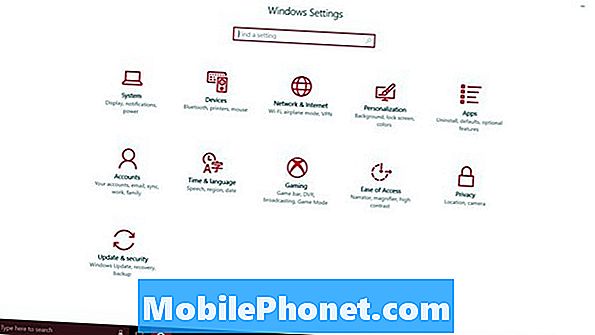
לאחר מכן לחץ על אפשרויות מתקדמות.
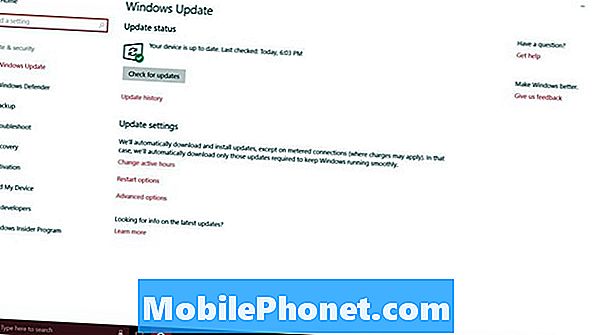
מתג בחלק התחתון של החלון מאפשר לך להשהות עדכונים במשך כשבוע. Microsoft שינתה את הסכום הזה מספר פעמים, כך שמה שאתה רואה במחשב עשוי להיות שונה במקצת. לדוגמה, המחשב שבו אנו משתמשים עבור הדרכה זו יכול רק להשהות עדכונים עבור 7 ימים בכל פעם.
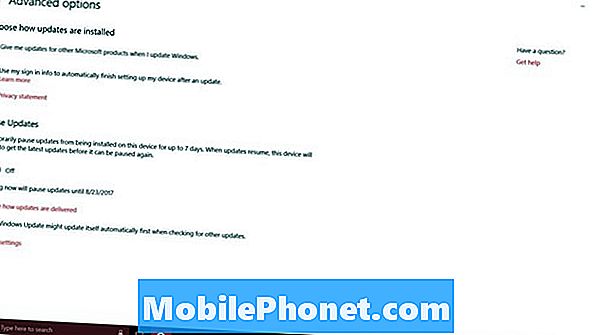
שים לב שזה רק מתג זמני כדי למנוע עדכונים בזמן שאתה בחופשה. Windows 10 יפעיל את העדכונים שוב מבלי שתבקש ממנו לעשות זאת, ולא תוכל להשבית אותם שוב למשך שבוע נוסף כאשר הוא יופעל.
עבור לחיבור מושהה כדי להפסיק את Windows 10 עדכונים אוטומטיים
Metered Connections הם עוד טריק שניתן להשתמש בו כדי לעצור את Windows 10 Automatic Updates. זה עובד כי Windows 10 אינו מוריד עדכוני תוכנה אם הוא מאמין רוחב פס הוא נדיר.
פתח את ה הגדרות אפליקציה.

לחץ על רשת ואינטרנט.
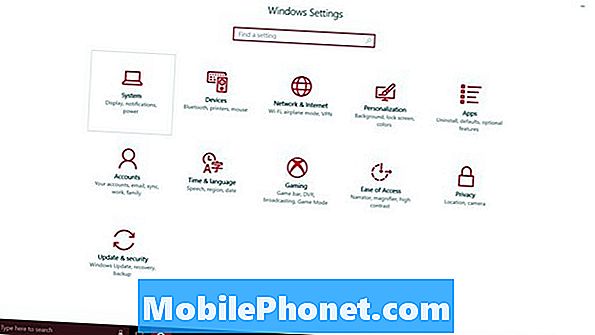
לחץ על שינוי מאפייני חיבור.
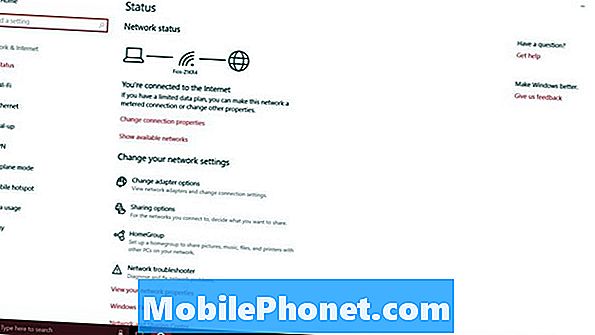
המתג חיבור Metered נמצא בחלק העליון של החלון, אם תהפוך אותו, מחשב ה- Windows 10 לא ינסה להוריד עדכונים חדשים כאשר אתה מחובר ל- Wi-Fi. למרבה הצער, זה טריק לעצור את Windows 10 עדכונים אוטומטיים לא עובד עבור כל סוג של חיבור לאינטרנט. Windows 10 יודע מתי אתה משתמש בחיבור פס רחב או בנקודה חמה. עם מידע זה, מערכת ההפעלה משביתה את מתג Metered Connection עבור משתמשי פס רחב.
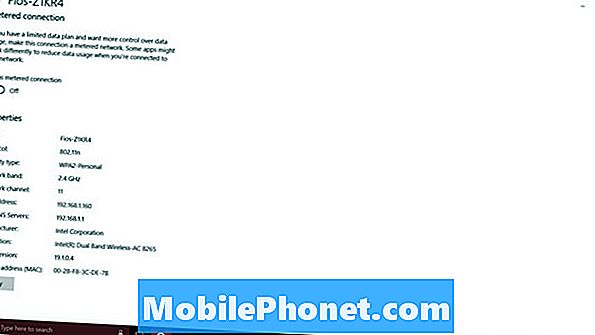
השתמש בעורך הרישום כדי להפסיק את Windows 10 עדכונים אוטומטיים
הרישום של המחשב שלך מאפשר לך לשנות הרבה על זה, כולל אם זה מתקין את Windows 10 עדכונים אוטומטיים. אם אין ברשותך גיבוי של הקבצים במחשב, אל תשתמש בשיטה זו כדי להפסיק את העדכונים. כמו כן, אתה רוצה להימנע משיטה זו אם מעולם לא השתמשת הרישום של Windows לפני. ביצוע שינויים כאן יכול להרוס את העותק של Windows 10.
לחץ על מקש Windows וה R מפתח על המקלדת שלך בו זמנית.
הוסף רגדיט לתוך בשדה. לחץ על בסדר.

לך ל HKEY_LOCAL_MACHINE SOFTWARE Policies Microsoft Windows
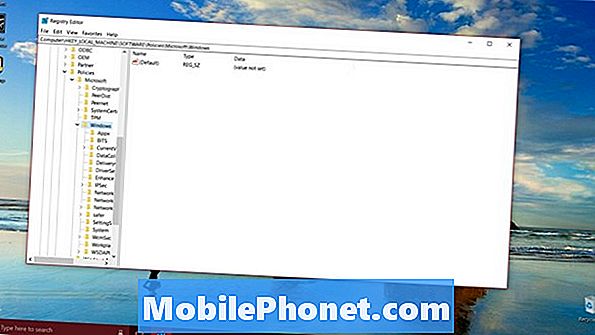
מקש ימני בתיקיה Windows ברשימה בצד שמאל של עורך הרישום. לרחף מעל חדש בתפריט ובחר מפתח.
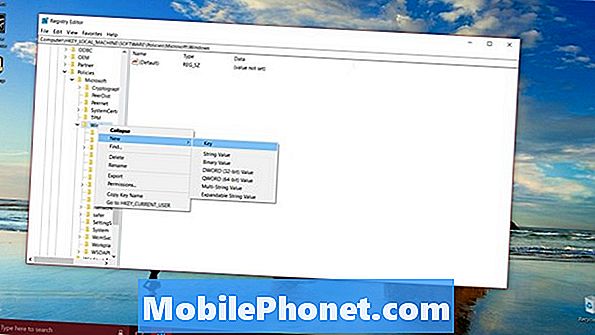
אתה צריך שם את מפתח הרישום החדש שלך עדכון חלונות. הקש על להיכנס על המקלדת שלך.
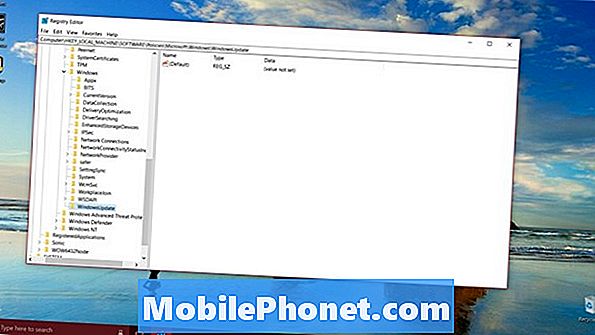
מקש ימני על המפתח שיצרת. בחר חדש, ובחר מפתח.
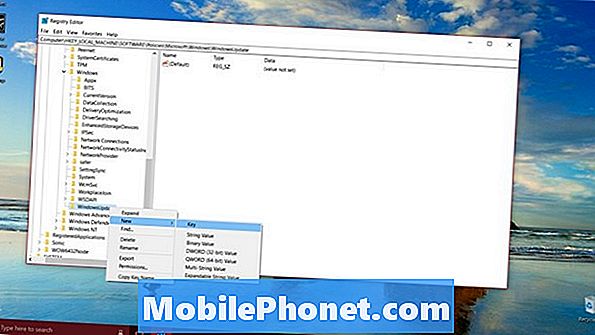
תן שם למפתח שיצרת זה עתה AU. הקש על להיכנס על המקלדת שלך.
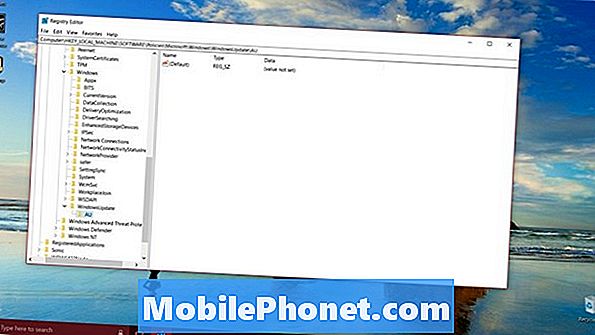
לחץ לחיצה ימנית על הצד הימני של המפתח. בחר חדש ו D-WORD.
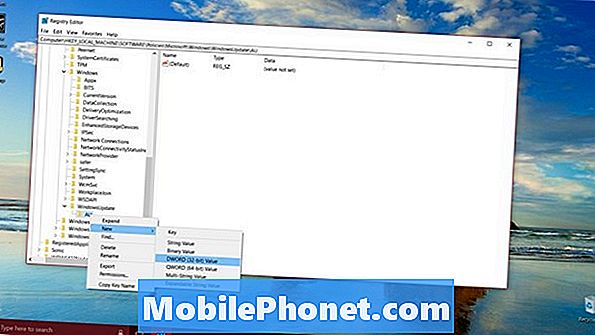
שם זה מפתח AUOptions. הקש על להיכנס על המקלדת שלך.
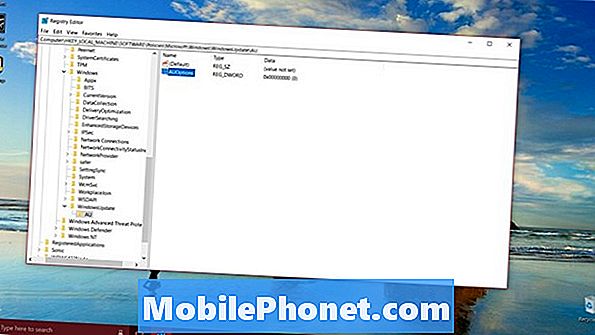
לחץ פעמיים על המקש שיצרת זה עתה. הוסף 2 אל ה נתוני ערך אזור בחלון המוקפץ. לחץ על בסדר.
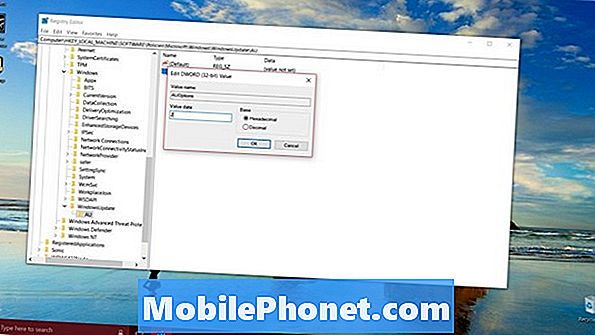
ערך 2 מאפשר למחשב שלך לבדוק אם קיימים עדכונים ל- Windows 10, אך התקן אותם רק כאשר אתה אומר זאת.
שדרג ל - Windows 10 Professional כדי להפסיק את Windows 10 עדכונים אוטומטיים
אם אתה מוכן להשקיע קצת כסף כדי לתקן את הבעיה, באפשרותך לשדרג ל- Windows 10 Professional ולהפסיק את Windows 10 Updates באמצעות המדיניות הקבוצתית. שים לב כי זהו פתרון יקר מאוד עבור בעיה זו. Windows 10 Pro שדרוגים עלות $ 99 מחנות Windows. לכן זה רק לתקן מומלץ אם יש לך Pro מותקן כבר.
לחץ על מפתח Windows ומקש R. הקלד gpedit.msc לתוך אתה החלון ולחץ בסדר.

פתח תצורת מחשב תבניות מנהליות רכיבי Windows Windows Update
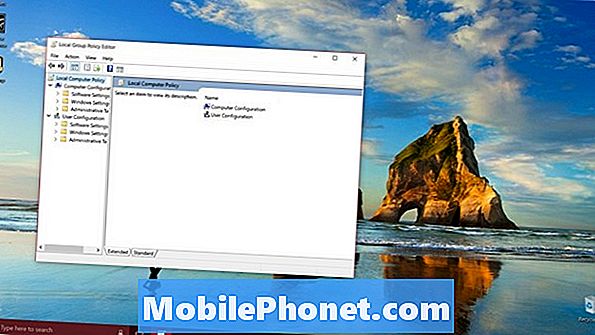
לאחר מכן, פתח את הגדר עדכונים אוטומטיים מדיניות בחלונית בצד ימין של עורך המדיניות.
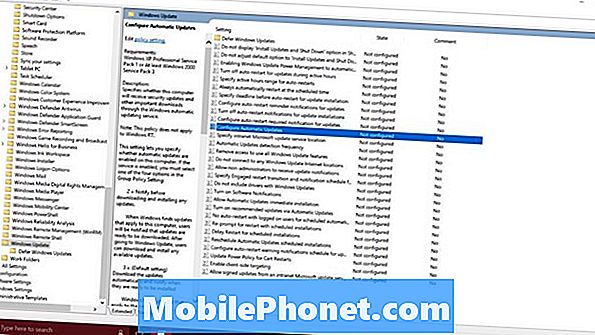
לחץ על מופעל כדי להפעיל את המדיניות הקבוצתית שהרגע שינית.
כעת בחר את המדיניות שברצונך להפעיל הגדר עדכון אוטומטי. יש מדיניות שונה לכל מצב. לדוגמה, באפשרותך לכבות אותם לחלוטין או להגדיר את המחשב כך שיידע אותך מתי יופיעו עדכונים חדשים.
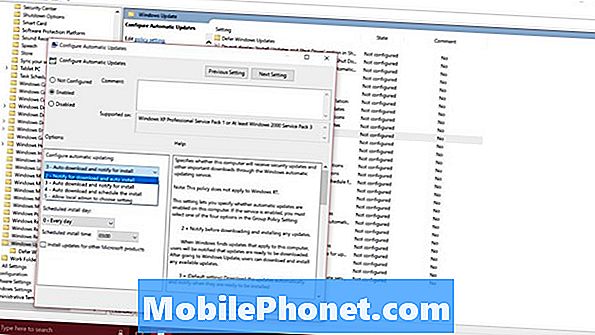
בחר להגיש מועמדות.
בחר בסדר.


